
جدول المحتويات:
- مؤلف John Day [email protected].
- Public 2024-01-30 07:38.
- آخر تعديل 2025-01-23 12:53.
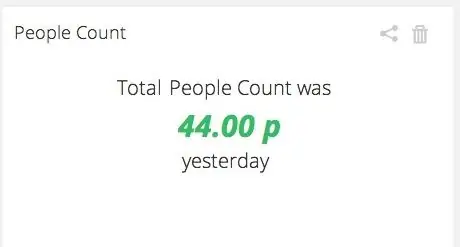

في هذا المشروع البسيط ، سنستخدم مستشعر حركة لاكتشاف ما إذا كان جسم ما يمر أمام Raspberry Pi. ثم نحسب عدد المرات التي يحدث فيها ذلك ، ونرسل هذه القيمة إلى Ubidots.
عادةً ما تكون عدادات الأشخاص أجهزة باهظة الثمن تُستخدم في صناعة البيع بالتجزئة لفهم كيفية تصرف المتسوقين. بفضل Raspberry Pi و Ubidots ، نحن قادرون على بناء عداد وظيفي للأشخاص في غضون ساعات قليلة وبقليل من الدولارات!
بمجرد إرسال الأشخاص الذين يقومون بحساب البيانات إلى Ubidots ، يمكننا إنشاء رسوم بيانية لطيفة للتحليل ، بالإضافة إلى تنبيهات الرسائل القصيرة / البريد الإلكتروني.
الخطوة 1: الحصول على المواد الصحيحة


لإكمال هذا المشروع ، ستحتاج إلى:
- نموذج Raspberry Pi B
- مستشعر PIR بواسطة Parallax
- جهاز دونجل USB WiFi متوافق مع Raspberry Pi
- حزمة بطارية USB لتشغيل Raspberry Pi (هذا اختياري في حالة رغبتك في ترك Pi لاسلكيًا تمامًا)
- ثلاثة أسلاك توصيل خاصة بالنساء
- حساب Ubidots - أو - ترخيص STEM
الخطوة 2: توصيل الأسلاك
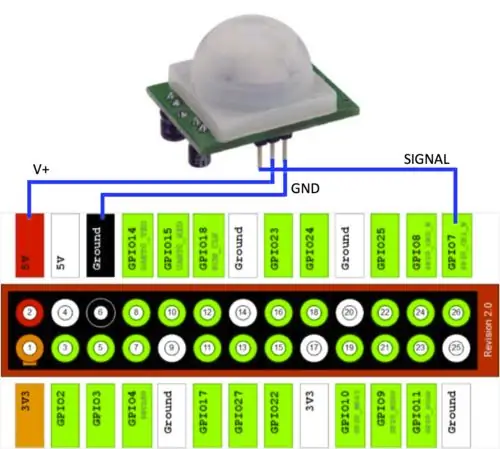
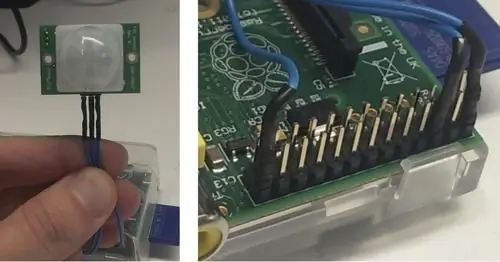
مستشعر الحركة PIR سهل الاستخدام لأنه يحتوي على ثلاثة دبابيس فقط:
- V +
- GND
- دبوس إشارة يخرج "1" عندما يكون هناك حركة و "0" عندما لا يكون هناك.
لا حاجة لحام أي شيء ، ولا لكتابة I2C معقدة أو وظائف تسلسلية للكشف عن هذه الإشارة ؛ فقط قم بتوصيل الكابلات مباشرة بدبابيس GPIO في Raspberry Pi الخاص بك وسوف تعمل!
الخطوة 3: الغلاف


نظرًا لأن مستشعر PIR حساس جدًا للحركة ، فقد استخدمت مفتاح العبور خلفه لضبط أدنى حساسية ممكنة. أيضًا ، أخذت حقيبة قديمة من زوج من النظارات الشمسية وأحدثت ثقبًا فيها ، ثم وضعت RPi ومستشعر PIR بداخلها. بهذه الطريقة ، يركز مستشعر الحركة بشكل كبير على نقطة واحدة ، بدلاً من أن يكون متعدد الاتجاهات.
الخطوة 4: تشفير ملف RPi الخاص بك
في هذه المرحلة ، سنفترض أنك أجريت إعدادًا أساسيًا لـ Raspberry Pi وأنت تنظر إلى سطر أوامر Linux الخاص به. إذا لم يكن الأمر كذلك ، فإننا نوصي بالاطلاع على هذا الدليل أولاً. يمكنك أيضًا التحقق من هذا المنشور حول استخدام Wicd لإعداد WiFi الخاص بـ Raspberry Pi.
لنبدأ بالتأكد من أن لدينا جميع المكتبات المطلوبة:
$ sudo apt-get update $ sudo apt-get Upgrade $ sudo apt-get install python-setuptools $ sudo easy_install pip $ pip install ubidots
قم بإنشاء ملف جديد يسمى "peoplecounter.py":
$ sudo nano peoplecounter.py
واكتب فيه الكود أدناه. تأكد من استبدال قيم مفتاح API والمعرف المتغير بالقيم الموجودة في حساب Ubidots الشخصي الخاص بك. (ملاحظة: الكود ليس أنيقًا للغاية ، لكني لست مطورًا للغة Python ، فقط رجل أجهزة:)
يتكون البرنامج النصي من حلقة تتحقق من حالة الدبوس رقم 7 (مستشعر الحركة). إذا كانت تقرأ "1" ، أي أن هناك حركة ، فإنها تزيد متغير "peoplecount" وتنتظر 1.5 ثانية حتى يعود مستشعر الحركة إلى طبيعته. يتم ذلك 10 مرات ، مع التأكد من وجود ما لا يقل عن ثانية واحدة بين كل دورة ، ثم يتم إرسال إجمالي "الحركات" إلى Ubidots. إذا كنت بحاجة إلى معايرة "عداد الأشخاص" ، فيجب أن تلعب بخطوط "time.sleep" بقيم أخرى.
من ubidots استيراد ApiClient
استيراد RPi. GPIO كـ GPIO
وقت الاستيراد
GPIO.setmode (GPIO. BCM)
GPIO.setup (7 ، GPIO. IN)
محاولة:
api = ApiClient ("a21ebaf64e14d195c0044fcc3b9f6dab9d653af3")
الناس = api.get_variable ("5238cec3f91b282c7357a140")
باستثناء: طباعة "تعذر الاتصال بواجهة برمجة التطبيقات ، تحقق من اتصالك بالإنترنت"
العداد = 0
الناس = 0
بينما (1):
التواجد = GPIO.input (7)
إذا (الحضور):
عدد الأشخاص + = 1
الوجود = 0
time.sleep (1.5).
time.sleep (1) الوقت
عداد + = 1
إذا (العداد == 10):
طباعة عدد الأشخاص
people.save_value ({'القيمة': peoplecount})
العداد = 0
الناس = 0
الخطوة 5: اعرض بياناتك
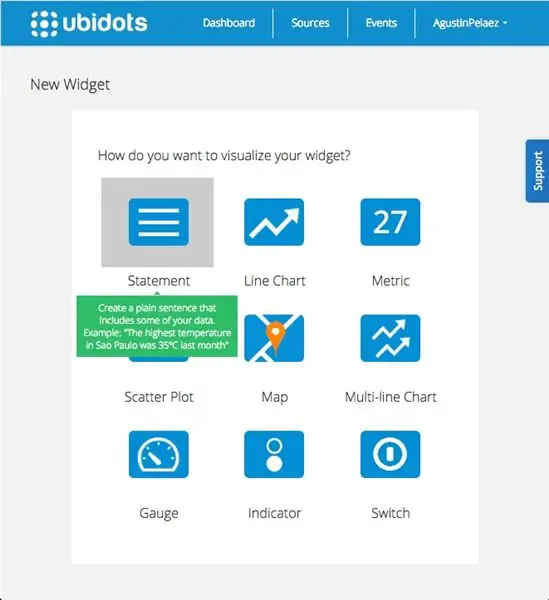
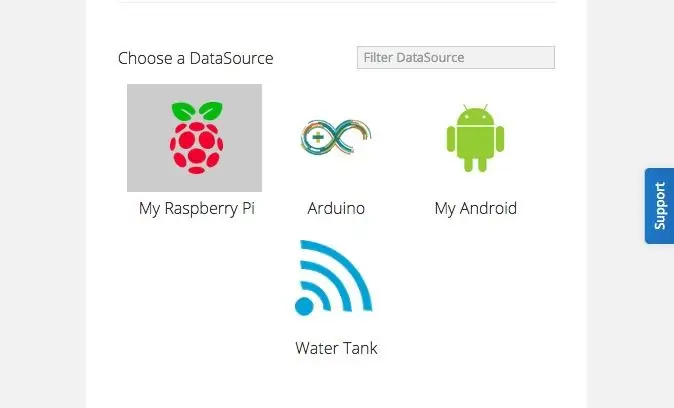
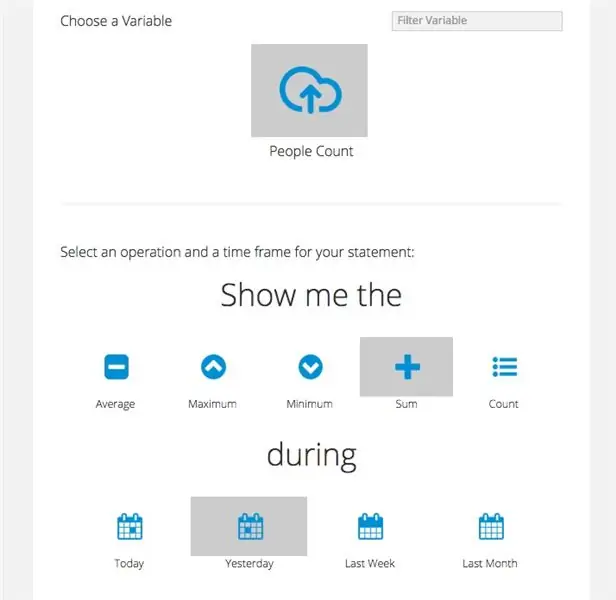
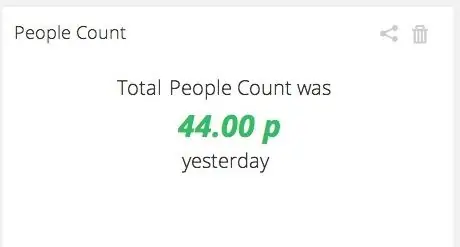
أخيرًا ، انتقل إلى لوحة تحكم Ubidots وأضف عنصر واجهة مستخدم من النوع "Statement". سيعرض هذا العدد الإجمالي للأشخاص الذين تم اكتشافهم خلال إطار زمني تحدده
الخطوة السادسة: الختم
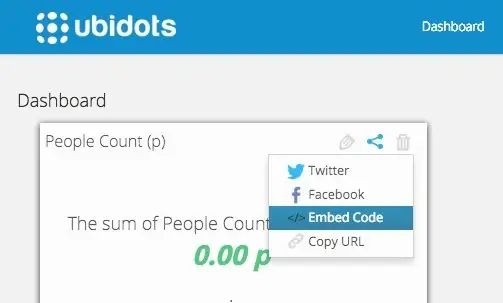
يوفر هذا المشروع تلميحًا لعدد الأشخاص الذين يمرون عبر نقطة معينة. لا يوفر العدد الدقيق للأشخاص ، نظرًا لقيود مستشعر الحركة ، ولكن في بعض التطبيقات قد يكون هذا كافياً.
يمكن إرسال البيانات التي تم جمعها بسهولة إلى Ubidots Cloud ، حيث يمكن تفسيرها من خلال إنشاء تنبيهات أو لوحات معلومات مباشرة أو حتى مشاركة هذه البيانات في وسائل التواصل الاجتماعي ، مثل كود التضمين ، أو فقط في رابط عام. يمكنك أيضًا قراءة هذه البيانات من تطبيق آخر باستخدام Ubidots API.
موصى به:
جرس الباب الذكي Raspberry Pi DIY الذي يمكنه اكتشاف الأشخاص والسيارات وما إلى ذلك: 5 خطوات

جرس الباب الذكي Raspberry Pi DIY الذي يمكنه اكتشاف الأشخاص والسيارات وما إلى ذلك: يتكامل هذا التصميم الذي يحمل طابع steampunk مع المساعد المنزلي ونظام الصوت متعدد الغرف الخاص بنا للتواصل مع بقية المنزل الذكي الذي تصنعه بنفسك. Nest ، أو أحد المنافسين الآخرين) قمت ببناء باب ذكي خاص بنا
دليل المشي لتعزيز تنقل الأشخاص المعاقين بصريًا: 6 خطوات

دليل المشي لتعزيز تنقل الأشخاص المعاقين بصريًا: الهدف من التعليمات هو تطوير دليل للمشي يمكن استخدامه من قبل الأشخاص المعاقين ، وخاصة ضعاف البصر. يعتزم الدليل التحقيق في كيفية استخدام دليل المشي بشكل فعال ، بحيث تكون متطلبات التصميم
كيفية بناء CubeSat باستخدام مستشعر عداد جيجر واردوينو: 11 خطوة

كيفية بناء CubeSat مع Arduino و Geiger Counter Sensor: هل تساءلت يومًا عما إذا كان المريخ مشعًا أم لا؟ وإذا كانت مشعة ، فهل مستويات الإشعاع عالية بما يكفي لاعتبارها ضارة بالبشر؟ هذه كلها أسئلة نأمل أن يجيب عليها CubeSat مع Arduino Geiger Counte
كيفية بناء محطة طقس باستخدام XinaBox و Ubidots عبر HTTP: 7 خطوات

كيفية إنشاء محطة طقس باستخدام XinaBox و Ubidots عبر HTTP: تعرف على كيفية إنشاء محطة طقس خاصة بك في Ubidots ، باستخدام XinaBox xChips (IP01 و CW01 و SW01) تتيح وحدة ESP8266 الأساسية ووحدة Wi-Fi (xChip CW01) للمستخدمين الإرسال البيانات من xChips المعيارية الخاصة بـ XinaBox إلى السحابة. يمكن مراقبة هذه البيانات عن بعد
كيفية بناء صندوق مكبر صوت للجيتار أو بناء اثنين من أجل الاستريو الخاص بك: 17 خطوة (بالصور)

كيفية بناء صندوق مكبر صوت جيتار أو بناء اثنين من أجل الاستريو الخاص بك: أردت مكبر صوت جيتار جديد مع مضخم الصوت الأنبوبي الذي أقوم ببنائه. سيبقى مكبر الصوت في متجري حتى لا يكون هناك أي شيء مميز للغاية. قد يتضرر غطاء Tolex بسهولة شديدة لذا قمت برش السطح الخارجي باللون الأسود بعد رمال خفيفة
